安装最新版本的操作系统对于电脑性能的发挥至关重要。本文将为大家提供一份详细的教程,教你如何使用光盘来安装Windows10系统,以保证你的华硕电脑在最新的环境下运行。

一:准备工作
在开始安装之前,首先需要准备一张Windows10安装光盘,并确保你的华硕电脑符合系统要求,比如至少具备4GB的内存、20GB的可用硬盘空间等。
二:备份重要数据
在安装系统之前,建议先备份重要的文件和数据,以免在安装过程中丢失。可以使用外部存储设备或云存储来进行备份。
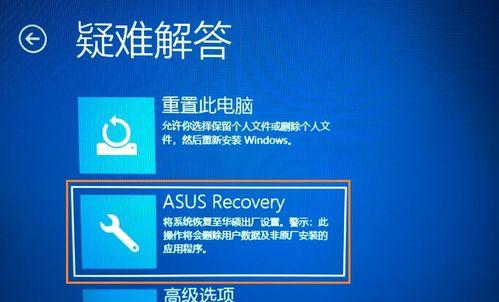
三:设置启动顺序
进入华硕电脑的BIOS设置界面,找到启动选项,并将光盘驱动器设置为第一启动设备。保存设置并退出BIOS。
四:插入光盘并重启电脑
将Windows10安装光盘插入华硕电脑的光驱,并重新启动电脑。系统将自动从光盘启动。
五:选择语言和时区
系统启动后,根据提示选择合适的语言和时区设置,然后点击“下一步”继续安装。

六:点击“安装现在”
在安装类型选择界面,选择“自定义:仅安装Windows(高级)”,然后点击“下一步”进入下一步骤。
七:选择安装位置
在磁盘分区界面,选择合适的磁盘分区进行安装。如果没有特殊需求,可以选择默认的分区进行安装。
八:等待安装完成
系统将会开始进行文件的复制和安装,这个过程可能需要一些时间,请耐心等待直至安装完成。
九:设置账户和密码
安装完成后,系统将要求你设置一个账户名和密码,用于登录Windows10。建议设置一个强密码来保护你的电脑。
十:选择隐私设置
Windows10在安装完成后会询问你是否愿意共享一些数据给微软,可以根据个人喜好进行选择,然后点击“下一步”。
十一:更新驱动程序
系统安装完成后,为了保证电脑的正常运行,建议更新驱动程序。你可以在华硕官方网站下载并安装最新的驱动程序。
十二:安装常用软件
根据个人需求,安装一些常用的软件,比如浏览器、办公软件等,以满足日常工作和娱乐的需求。
十三:优化系统设置
根据个人习惯,调整系统的一些设置,比如显示分辨率、电源管理等,以获得更好的使用体验。
十四:安装防病毒软件
为了保护电脑的安全,安装一款可信赖的防病毒软件是必要的。选择一款适合你的防病毒软件,并进行全面的系统扫描。
十五:享受全新的Windows10系统
通过以上步骤,你已经成功地在华硕电脑上安装了最新的Windows10系统。现在,你可以享受全新系统带来的便利和功能了!
本文详细介绍了如何使用光盘来安装Windows10系统。通过按照教程进行操作,你可以轻松地将最新的操作系统安装到你的华硕电脑上,以保证其性能的发挥。同时,在安装完成后,及时进行系统和软件的更新,以及加强电脑的安全防护,将能够获得更好的使用体验。





